In vielen Fällen können Sie Probleme mit Audio-Unit-Plug-ins beheben, wenn diese im Audio-Units-Manager deaktiviert werden. Wenn Sie den Audio-Units-Manager nicht verwenden können, weil sich Logic oder MainStage nicht öffnen lässt, können Sie die Plug-ins entfernen.
So öffnen Sie den Audio-Units-Manager:
- Klicken Sie in der Hauptmenüleiste auf "Logic Pro", "Logic Express", "MainStage" oder "MainStage 3".
- Wählen Sie im Einblendmenü die Option "Audio-Units-Manager" oder "Einstellungen" > "Audio-Units-Manager". Der Audio-Units-Manager wird geöffnet.
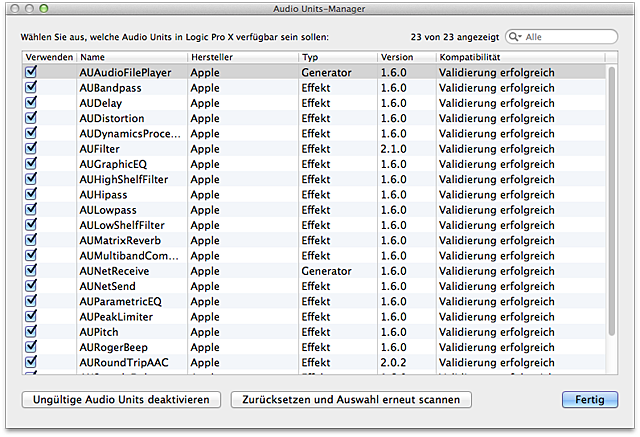
- Deaktivieren Sie Audio-Units, indem Sie die entsprechenden Markierungsfelder in den Spalten "Logic" oder "Verwenden" und in der Spalte "Node" (je nach Programm) deaktivieren.
- Klicken Sie auf die Taste "Fertig".
- Schließen Sie Logic oder MainStage, und öffnen Sie es erneut, damit die Änderungen wirksam werden.
Wenn Sie Probleme beim Öffnen von Logic oder MainStage haben und vermuten, dass der Grund dafür bei einem Audio-Unit-Plug-in liegt, können Sie die Plug-ins manuell entfernen.
- Die meisten Audio-Units werden an folgendem Speicherort installiert:
- Andere Audio-Units werden an folgendem Speicherort installiert: ~/Library/Audio/Plug-ins/Components
/Library/Audio/Plug-ins/Components
Um eine Audio-Unit zur Fehlerbehebung zu deaktivieren, verschieben Sie die Datei vor dem Öffnen von Logic oder MainStage von einem der oben stehenden Speicherorte an einen anderen, zum Beispiel auf den Schreibtisch. Wenn Sie nicht wissen, welches Plug-in das Problem verursacht, entfernen Sie alle von den oben genannten Speicherorten.
So greifen Sie auf ~/Library/Audio/Plug-ins/Components zu
- Wählen Sie im Menü des Finder die Option "Gehe zu" > "Gehe zum Ordner".
- Geben Sie ~/Library/Audio/Plug-ins/Components in das Feld "Den folgenden Ordner öffnen" ein.
- Klicken Sie auf "Öffnen".
Wenn Logic oder MainStage ohne die Audio-Unit-Plug-ins korrekt funktioniert, müssen Sie ermitteln, welches davon das Fehlverhalten verursacht hat. Verschieben Sie die Plug-ins dazu einzeln bzw. in kleineren Gruppen zurück in den ursprünglichen Ordner. Überprüfen Sie nach jedem Plug-in bzw. jeder Gruppe von Plug-ins, ob Logic oder MainStage weiterhin korrekt funktioniert. Sobald das Problem wieder auftritt, wissen Sie, welches Plug-in die Ursache ist.